
Acest software vă va menține drivere în funcțiune, astfel vă va proteja de erorile obișnuite ale computerului și de defecțiunile hardware. Verificați acum toate driverele în 3 pași simpli:
- Descărcați DriverFix (fișier descărcat verificat).
- Clic Incepe scanarea pentru a găsi toți driverele problematice.
- Clic Actualizați driverele pentru a obține versiuni noi și pentru a evita defecțiunile sistemului.
- DriverFix a fost descărcat de 0 cititori luna aceasta.
În ultimii ani, serviciile de stocare în cloud au câștigat o popularitate enormă. Mulți utilizatori utilizează servicii cloud pentru backup, dar gestionarea manuală a copiilor de siguranță poate deveni o problemă.
Există multe instrumente excelente care vă pot ajuta să faceți copii de rezervă ale fișierelor în spațiul de stocare în cloud. Dacă sunteți în căutarea unei platforme transversale software de backup în cloud care poate funcționa cu toate serviciile cloud majore, vă recomandăm să luați în considerare CloudBerry Backup.
Backup CloudBerry: o soluție excelentă de backup cloud multi-platformă
Sunt disponibile cinci tipuri de backup diferite
CloudBerry Backup vine cu o interfață de utilizator prietenoasă și cu file care ascunde multe caracteristici avansate.
În ceea ce privește copierea de rezervă a fișierelor, acest software pentru backup în cloud Windows acceptă următoarele tipuri de copiere de rezervă:
- Backup local
- Backup în cloud
- Backup hibrid
- Backup Cloud to Cloud
- Backup din cloud către local
Backupul local vă permite să faceți backup fișierelor în directorul dorit sau să conduceți pe computer. Această caracteristică este utilă dacă aveți un hard disk extern pe care îl utilizați pentru backupul de fișiere.
Dacă nu sunteți un fan al copiilor de rezervă locale, puteți face întotdeauna copii de siguranță ale fișierelor dvs. într-unul dintre numeroasele servicii de stocare în cloud disponibile, utilizând funcția de copiere de rezervă în cloud.
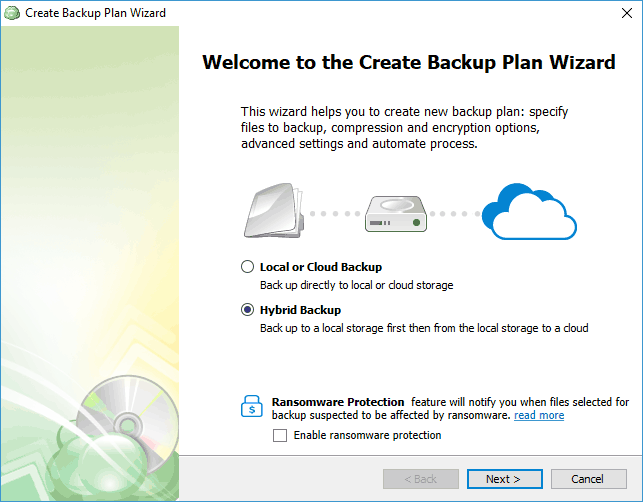
Merită menționat faptul că aplicația are și o caracteristică de backup hibrid care combină tipurile de backup anterioare într-unul singur. Folosind funcția de backup hibrid, veți fi siguri că aveți copia de rezervă disponibilă atât pe unitatea de stocare locală, cât și pe stocarea în cloud.
CloudBerry Backup vă permite, de asemenea, să migrați fișierele dintr-un spațiu de stocare în cloud pe altul folosind funcția Cloud to Cloud. Pentru a vă migra fișierele, pur și simplu selectați directoarele pe care doriți să le faceți backup și selectați spațiul de stocare în cloud dorit.
În cele din urmă, există o funcție Cloud to Local care vă va face o copie de rezervă a fișierelor din spațiul de stocare în cloud pe unitatea dvs. locală.
Vorbind despre unitatea dvs. locală, verificați aceste software de backup pentru hard disk-uri externe. Vă vor fi de folos în caz că ceva nu merge bine și vă pierdeți fișierele și folderele.
Copii de rezervă programate, criptare, notificări prin e-mail și multe altele
După cum s-a menționat anterior, CloudBerry Backup oferă cinci tipuri de backup diferite și fiecare tip de backup poate fi personalizat. După ce selectați directorul pe care doriți să faceți backup, puteți personaliza o gamă largă de opțiuni.
De exemplu, puteți alege tipurile de fișiere și directoarele pe care doriți să le copiați sau să le saltați.
De asemenea, puteți alege să faceți copii de rezervă ale fișierelor modificate într-o anumită perioadă de timp. Deoarece toate serviciile de stocare în cloud au limitări, puteți alege să nu faceți backup fișierelor care depășesc anumite dimensiuni. Desigur, puteți sări peste sistem și fișiere ascunse, dacă doriți.
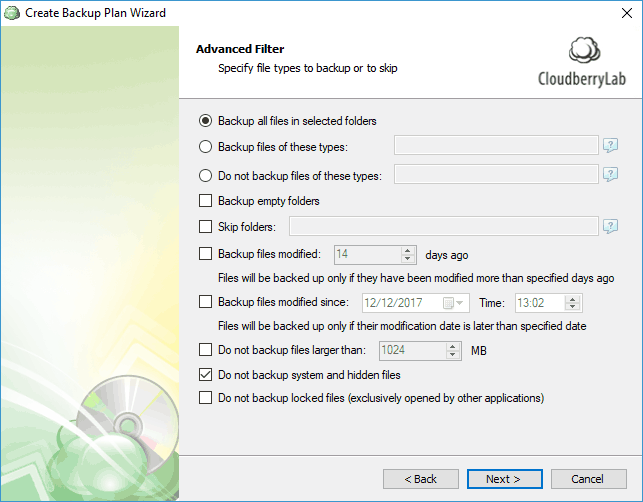
O altă caracteristică pe care trebuie să o menționăm este politica de păstrare care vă permite să ștergeți date depășite din stocarea în cloud. Această caracteristică este destul de utilă dacă doriți să economisiți spațiu și să ștergeți versiunile mai vechi ale fișierelor dvs.
Merită menționat faptul că CloudBerry Backup acceptă Criptare AES pe 256 de biți, astfel încât fișierele dvs. vor fi criptate automat înainte și în timpul încărcării lor în cloud. Deși criptarea fișierelor este o caracteristică excelentă, rețineți că criptarea nu este disponibilă pentru toate serviciile cloud.
Aplicația acceptă, de asemenea, programarea, astfel încât să puteți programa cu ușurință o copie de rezervă unică sau să creați o copie de rezervă recurentă. Acest lucru este util dacă doriți să creați copii de rezervă lunare, săptămânale, zilnice sau orare.
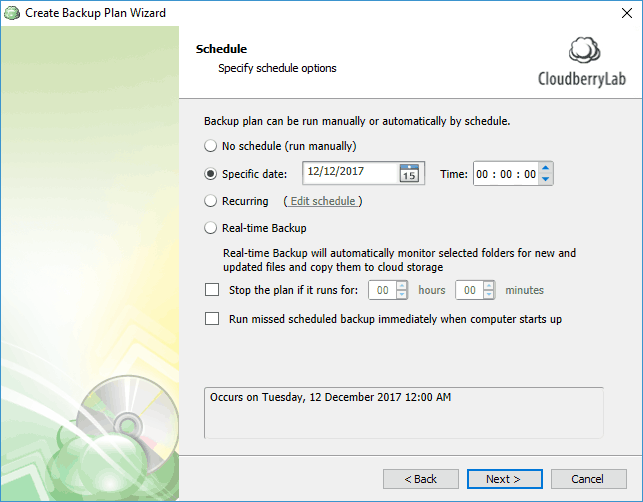
În cazul în care pierdeți o copie de rezervă programată dintr-un anumit motiv, aplicația poate efectua o copie de rezervă imediat ce pornește computerul. Dacă doriți să păstrați întotdeauna copiile de rezervă ale fișierelor, există și o funcție de copiere de rezervă în timp real care va încărca fișierele în cloud imediat ce le modificați.
CloudBerry Backup acceptă, de asemenea, notificările prin e-mail, astfel încât să puteți primi un mesaj de notificare după o copie de siguranță reușită sau nereușită. Dacă este necesar, puteți adăuga, de asemenea, intrări în Jurnalul de evenimente dacă backupul dvs. are succes sau dacă nu reușește.
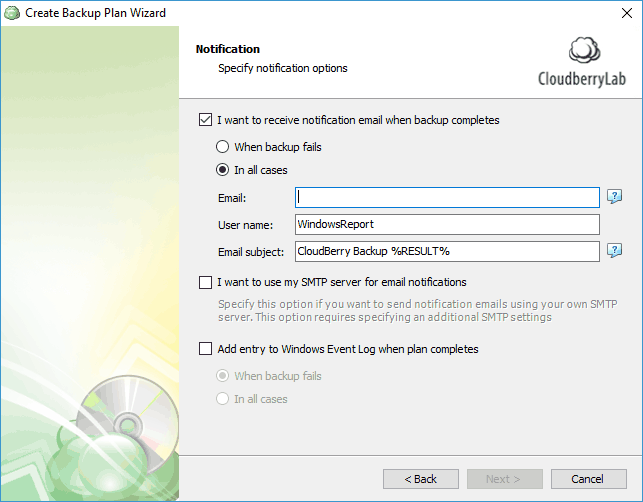
Compatibilitate cu peste 50 de servicii de stocare în cloud diferite
După cum am menționat anterior, CloudBerry Backup acceptă mai mult de 50 de servicii de stocare în cloud diferite. În ceea ce privește serviciile de stocare cloud acceptate, aplicația funcționează cu servicii majore, cum ar fi:
- Amazon S3
- Ghețarul Amazon
- Microsoft Azure
- Google Cloud Storage
- Backblaze B2
Sunt acceptate și multe alte servicii de stocare în cloud mai puțin cunoscute, iar cu mai mult de 50 de servicii de stocare în cloud nu veți avea probleme la backupul fișierelor.
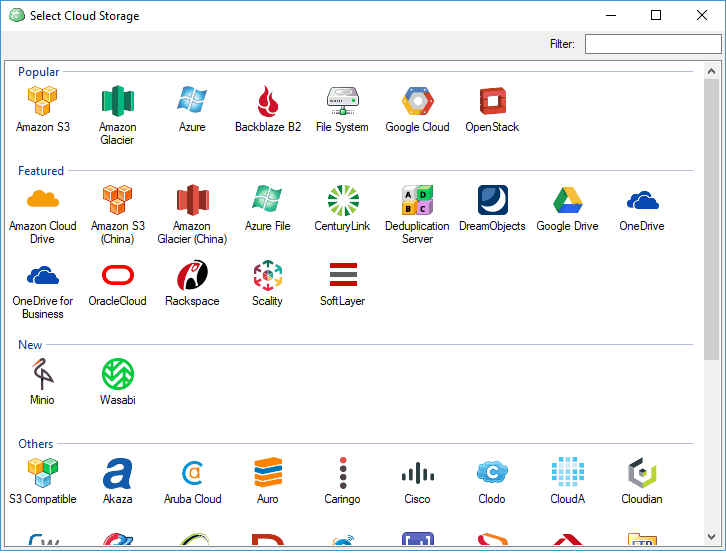
Backup la nivel de bloc, compresie și alte caracteristici avansate
CloudBerry Backup oferă o interfață simplă de utilizat, care vă permite să vedeți și să modificați cu ușurință planurile de backup. De asemenea, puteți verifica toate locațiile de stocare de rezervă, istoricul copiilor de rezervă, precum și capacitatea discului de pe ecranul principal.
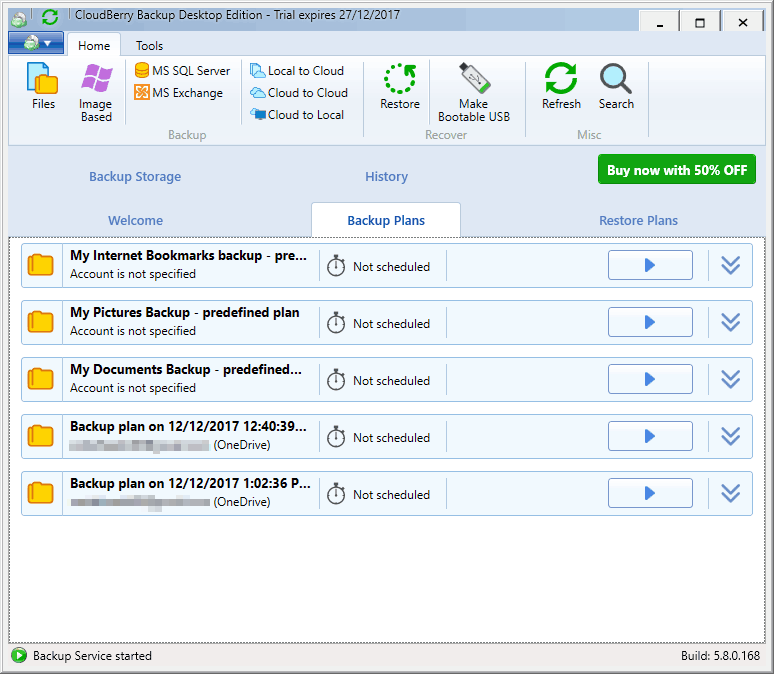
Aplicația are, de asemenea, câteva funcții avansate, cum ar fi:
- Backup la nivel de bloc
- Comprimare
- Linia de comandă
- Protecție Ransomware
Datorită backupului la nivel de bloc, veți încărca doar date modificate sau noi, reducând lățimea de bandă utilizată și spațiul de stocare. Apropo de asta, cu funcția de compresie încorporată, puteți comprima cu ușurință fișierele și accelera procesul de backup.
Dacă sunteți un utilizator avansat și preferați să utilizați o linie de comandă în locul unei interfețe grafice, veți fi încântați să știți că CloudBerry Backup acceptă pe deplin interfața liniei de comandă.
CloudBerry Backup Pro vs ediția gratuită
CloudBerry Backup pentru desktop vine în două versiuni, Free și Pro, și există unele diferențe între cele două. Ambele versiuni oferă următoarele caracteristici:
- Suport pentru peste 50 de servicii de stocare în cloud diferite
- Cinci tipuri diferite de backup
- Planificarea copiilor de rezervă și personalizarea avansată a copiilor de rezervă
- Disponibilitate pe Windows, MacOS și Linux
În ceea ce privește limitările, versiunea gratuită nu oferă criptare sau compresie. Un alt lucru care lipsește din versiunea gratuită este suportul prin e-mail, cu toate acestea, există un suport comunitar disponibil.
De asemenea, trebuie să menționăm că CloudBerry Backup for Desktop are limite de date atât în versiunea gratuită, cât și în versiunea Pro. De exemplu, în versiunea gratuită, sunteți limitat la 200 GB de date, care ar trebui să fie suficiente pentru utilizatorii casnici sau de bază. Pe de altă parte, versiunea Pro are o limită de date de 5 TB. De asemenea, merită menționat faptul că puteți actualiza limita de date atât pentru planurile gratuite, cât și pentru planurile Pro.
Dacă sunteți administrator de server, s-ar putea să vă intereseze ediția Windows Server CloudBerry Backup. Această versiune oferă mai multe caracteristici unice, inclusiv următoarele:
- Copiere de rezervă a sistemului de fișiere
- Backup bazat pe imagini
- Backup de stare a sistemului
- Bare Metal Restore
- Restabiliți în Cloud VM
Merită menționat faptul că este disponibilă și versiunea CloudBerry Backup pentru MSP și furnizorii de servicii IT. Această versiune este perfectă pentru utilizarea corporativă și profesioniștii IT, deoarece oferă gestionare și monitorizare centralizată pentru toate copiile dvs. de rezervă, precum și backup multiplataforme în cloud.
Concluzie
CloudBerry Backup Desktop este o aplicație excelentă pentru backupul fișierelor și cu suport pentru mai mult de 50 de diferite servicii de stocare în cloud și funcții avansate de backup, este o alegere excelentă atât pentru utilizatorii de bază, cât și pentru cei avansați deopotrivă.
Versiunea gratuită nu vine cu limitări drastice, dar dacă doriți să reduceți lățimea de bandă, îmbunătățiți-vă viteza de rezervă și protejarea și criptarea fișierelor dvs., vă recomandăm să achiziționați versiunea Pro.
Puteți utiliza CloudBerry pentru a face copii de siguranță a datelor de pe conturile Windows Desktop, Windows Server, MS SQL Server și MS Exchange. Aceasta este o soluție fiabilă all-in-one.

